IT 및 인터넷 지식창고/갤럭시
갤럭시 교육용 태블릿 초기화 방법 자세히!
차앙스
2024. 11. 28. 22:48
반응형
갤럭시 교육용 태블릿 초기화란?
안녕하세요! 창스입니다 ^^ 오늘은 갤럭시 교육용 태블릿 초기화 방법 자세히!갤럭시 교육용 태블릿에는 특정 교육업체의 전용 앱이 사전 설치되어 있습니다. 이를 일반 태블릿처럼 사용하려면 기기 초기화가 필요합니다. 초기화 후에는 교육용 앱이 비활성화되며, 일반 태블릿 기능을 자유롭게 사용할 수 있습니다.
주의: 초기화를 진행하기 전, 반드시 해당 교육업체의 고객센터에 확인하여 정확한 안내를 받으세요. 제일 하단의 전화번호 정보도 참고해보세요!
갤럭시 교육용 태블릿 초기화 단계
1. 교육용 앱 비활성화
기기 초기화 전에 기기 관리자 앱에서 교육용 앱을 비활성화해야 합니다.
요약 :
키오스크 설정 > 키오스크 해제(비밀번호 입력) > 설정 > 생체 인식 및 보안 > 기타 보안 설정 > 디바이스 관리자 앱 > 교육 앱 비활성화 > 해제 > 확인
- 키오스크 설정 진입:
- 키오스크 설정 → 키오스크 해제를 선택합니다.
- 임시 비밀번호를 입력하여 키오스크를 해제합니다.
갤럭시 교육용 태블릿 초기화 및 키오스크 해제 순서
- 키오스크 해제 진입
- 설정 메뉴에서 키오스크 해제를 선택합니다

- 설정 메뉴에서 키오스크 해제를 선택합니다
- 밀크T 나가기 선택
- 밀크T 나가기를 클릭하여 키오스크 해제를 진행합니다.
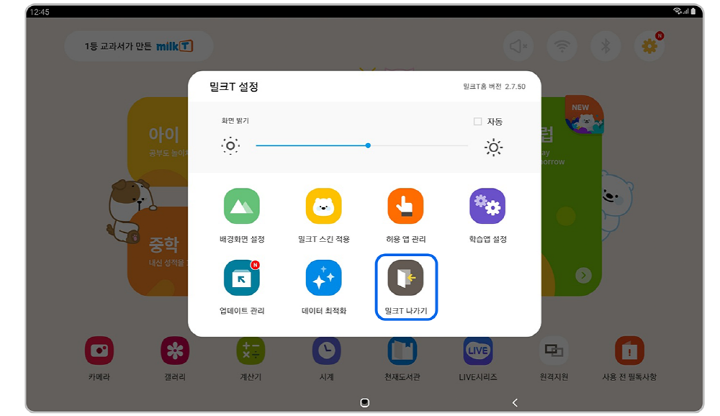
- 밀크T 나가기를 클릭하여 키오스크 해제를 진행합니다.
- 임시 비밀번호 입력
- 임시 비밀번호를 입력한 뒤 확인을 누릅니다.

- 임시 비밀번호를 입력한 뒤 확인을 누릅니다.
- 앱스 화면으로 진입
- 키오스크 해제가 완료되면 앱스 화면으로 이동합니다.

- 키오스크 해제가 완료되면 앱스 화면으로 이동합니다.
- 설정 메뉴 선택
- 설정 메뉴를 다시 실행합니다.

- 설정 메뉴를 다시 실행합니다.
- 생체 인식 및 보안 선택
- 생체 인식 및 보안 메뉴로 이동합니다.
- 기타 보안 설정 선택
- 기타 보안 설정을 클릭합니다.

- 디바이스 관리자 앱 진입
- 디바이스 관리자 앱 메뉴를 선택합니다.
- 밀크T 홈 비활성화
- 밀크T 홈을 비활성화합니다.

- 밀크T 홈을 비활성화합니다.
- 디바이스 관리자 앱 해제
- 디바이스 관리자 앱 해제를 클릭합니다.
- 확인
- 해제 작업을 완료한 뒤 확인 버튼을 눌러 마무리합니다.

참고: 디바이스 관리자 앱이 해제된 상태에서만 디바이스 초기화가 가능합니다.
2. 기기 관리자 앱 비활성화:
- 설정 → 생체 인식 및 보안 → 기타 보안 설정으로 이동합니다.
- 디바이스 관리자 앱 → 교육 앱 비활성화 → 해제 → 확인을 진행합니다.
Tip:
디바이스 관리자 앱이 비활성화되지 않으면 초기화를 진행할 수 없습니다.
2. 갤럭시 태블릿 전체 초기화
교육용 앱 비활성화가 완료되면, 아래 단계를 따라 초기화를 진행하세요.
- 설정 → 일반 → 초기화로 이동합니다.
- 디바이스 전체 초기화 → 초기화 → 모두 삭제를 선택합니다.
주의:
초기화 시 모든 데이터가 삭제되며 복구가 불가능하므로, 필요한 데이터는 미리 백업하세요.
초기화 후 주의사항
- 초기화가 완료되면 교육용 앱이 제거되고 일반 태블릿처럼 사용할 수 있습니다.
- 일부 태블릿은 초기화 후에도 기본 앱이 남아있을 수 있으므로, 필요 시 다시 설정하세요.
- 초기화 도중 문제가 발생하면 가까운 서비스센터를 방문하여 도움을 받으세요.
업체별 고객센터 정보
교육업체 고객센터 번호
| 대교 | 080-222-0909 |
| 웅진 | 1577-1500 |
| 교원 | 구몬: 1588-5566, 빨간펜: 1577-6688 |
| 천재교육 | 밀크티아이: 1522-6002, 밀크티초등: 1577-1533, 밀크티중고등: 1522-5533 |
| 메가스터디 | 초중등: 1544-2300, 고등: 1599-1010 |
| 비상교육 | 1588-6563 |
갤럭시 교육용 태블릿을 일반 태블릿으로 전환하는 방법은 생각보다 간단합니다. 위의 안내를 따라 진행하고, 필요한 경우 고객센터를 통해 추가 도움을 받으세요. 이제 자유롭게 갤럭시 태블릿을 활용해 보세요!
반응형